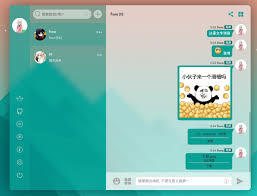Blender如何设置中文界面
blender是一款功能强大的开源三维图形软件,广泛应用于建模、动画、渲染等多个领域。对于初次接触blender的用户来说,如果界面语言是英文,可能会带来一些理解上的困难。幸运的是,blender支持多种语言,包括中文。本文将详细介绍如何在blender中设置中文界面,帮助中文用户更轻松地使用这款软件。
一、准备工作
在设置中文界面之前,请确保你的blender版本支持中文语言包。通常情况下,官方发布的blender版本都会包含中文语言包。如果你正在使用的是某个特殊版本或定制版本,请检查其是否包含中文支持。
二、安装或更新blender
如果你还没有安装blender,或者你的版本较旧,建议先下载并安装最新版本的blender。你可以在blender的官方网站找到最新版本的安装包。安装过程中,请按照提示进行操作,确保安装过程中没有出现错误。

三、打开blender并进入设置
1. 启动blender。
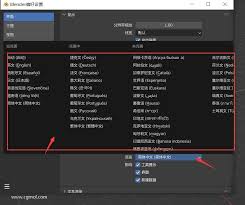
2. 在blender的主界面中,点击顶部菜单栏中的“edit”(编辑)选项。
3. 在弹出的下拉菜单中,选择“preferences”(偏好设置)选项。
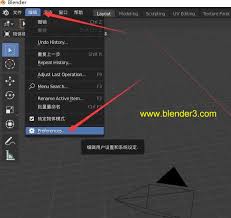
四、选择中文语言包
1. 在打开的“preferences”窗口中,找到左侧的“interface”(界面)选项,并点击它。
2. 在右侧的“language”(语言)下拉菜单中,滚动并找到“chinese (simplified)”或“chinese (traditional)”选项,根据你的需求选择简体中文或繁体中文。
3. 选择完毕后,点击窗口底部的“save user settings”(保存用户设置)按钮,以保存你的选择。
五、重启blender
设置完语言后,你需要重启blender以使更改生效。关闭blender并重新打开,你会看到界面语言已经切换为你选择的中文。
六、其他注意事项
1. 如果你在切换语言后,发现某些部分仍然显示为英文,可能是因为这些部分尚未被完全翻译成中文。此时,你可以尝试查找是否有可用的更新或补丁,或者等待官方发布更完整的中文翻译。
2. blender的社区也提供了许多中文教程和资源,这些资源可以帮助你更快地熟悉blender的使用方法和技巧。你可以通过搜索引擎或blender的官方网站找到这些资源。
结语
通过以上步骤,你可以轻松地在blender中设置中文界面,从而更加便捷地使用这款强大的三维图形软件。希望这篇文章能够帮助你解决语言障碍,让你的blender之旅更加顺畅。如果你在使用过程中遇到任何问题或疑问,欢迎随时向blender的社区或官方寻求帮助。
- 2025-07-17
- 2025-07-16
- 2025-07-16
- 2025-07-15
- 2025-07-15
- 2025-07-14
- 2025-07-14
- 2025-07-13
- 2025-07-13
- 2025-07-13
- 2025-07-12
- 2025-07-12
- 2025-07-12
- 2025-07-11
- 2025-07-11